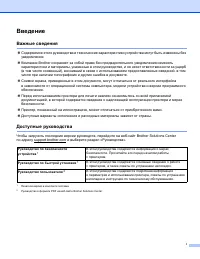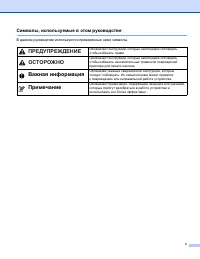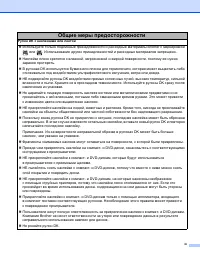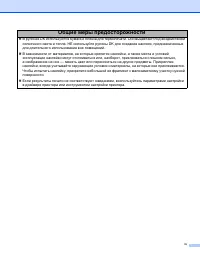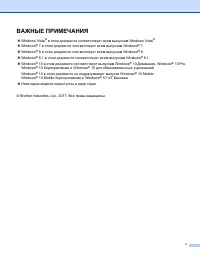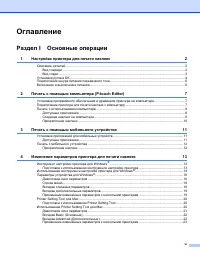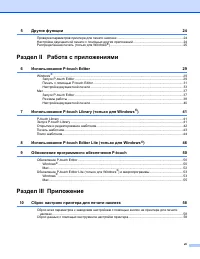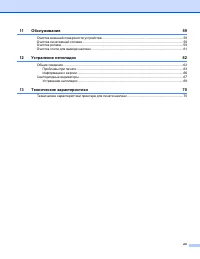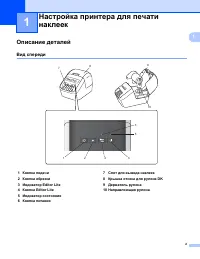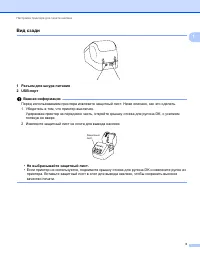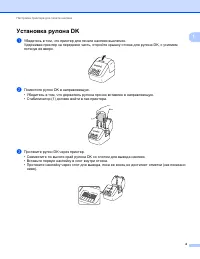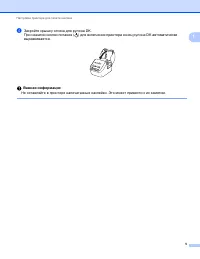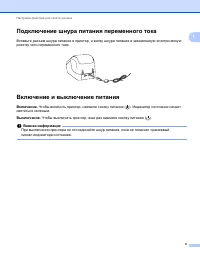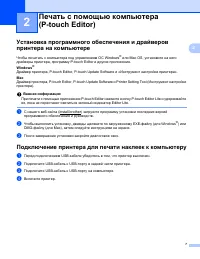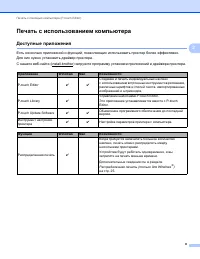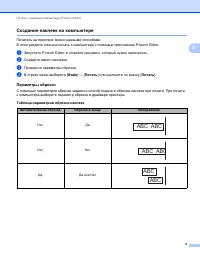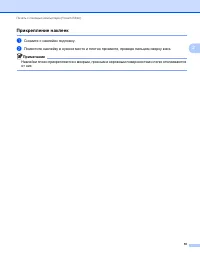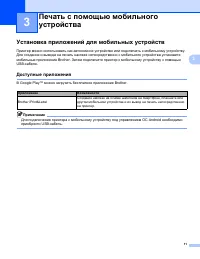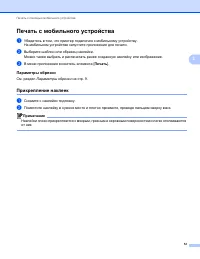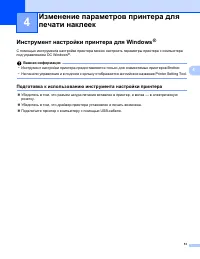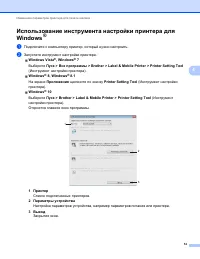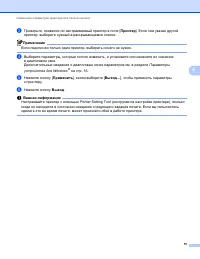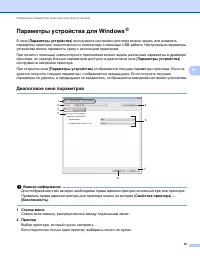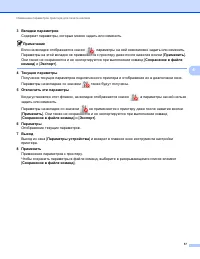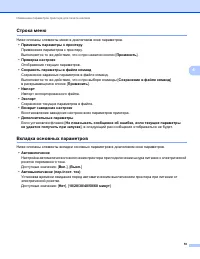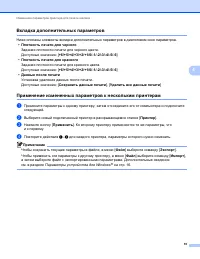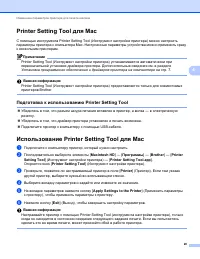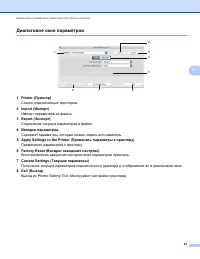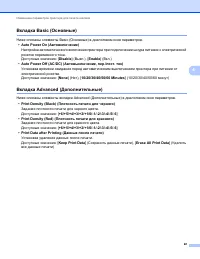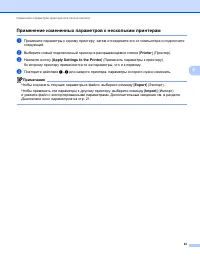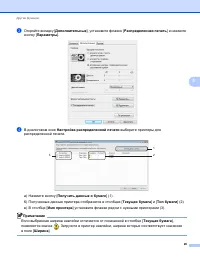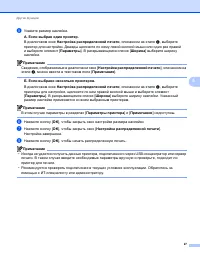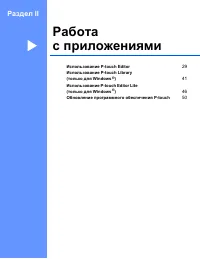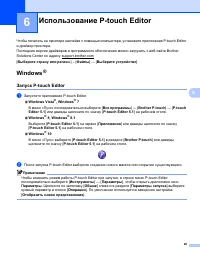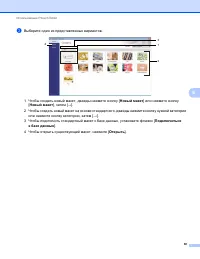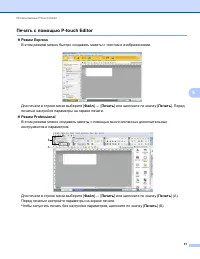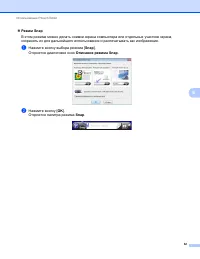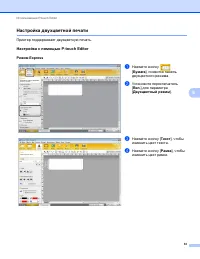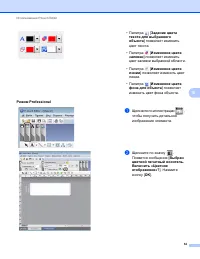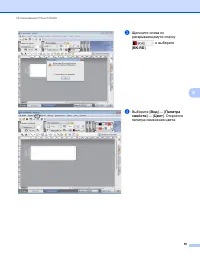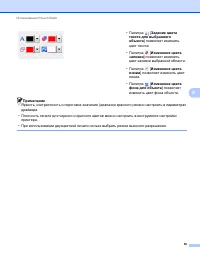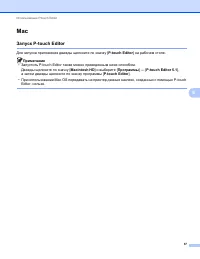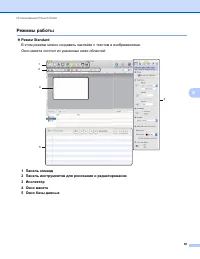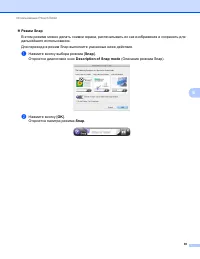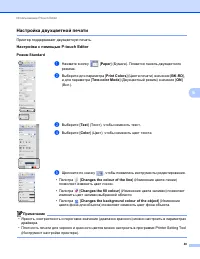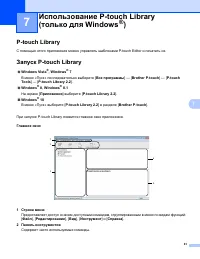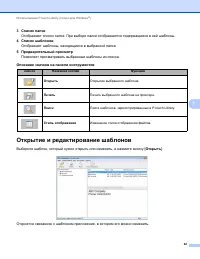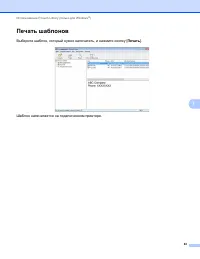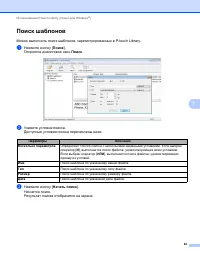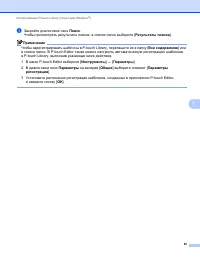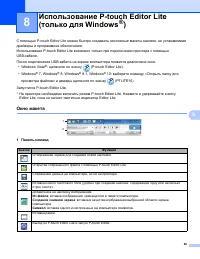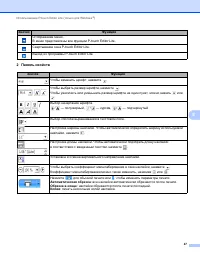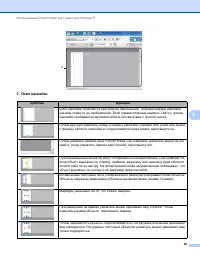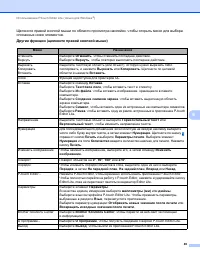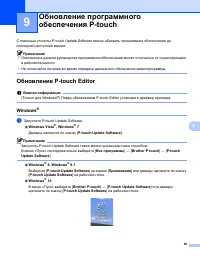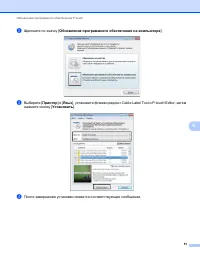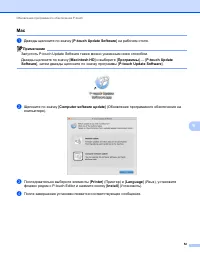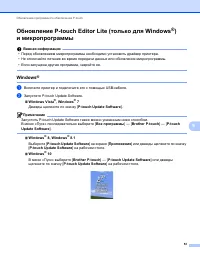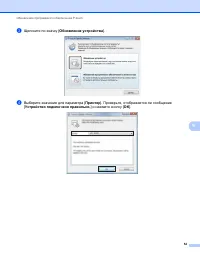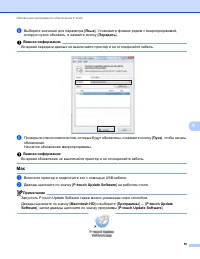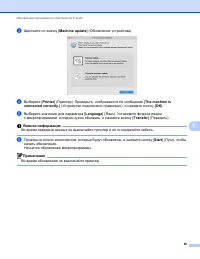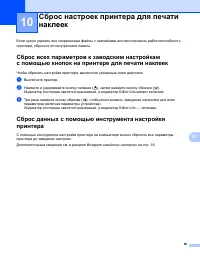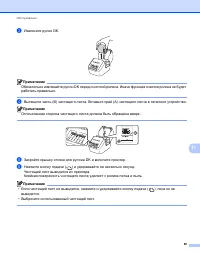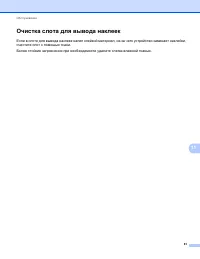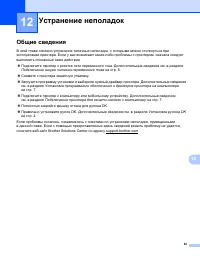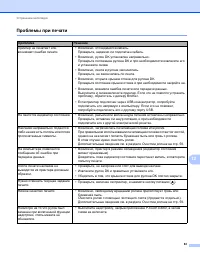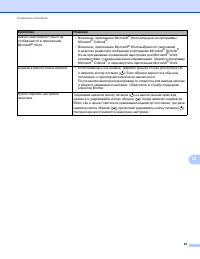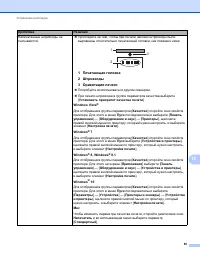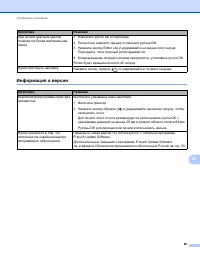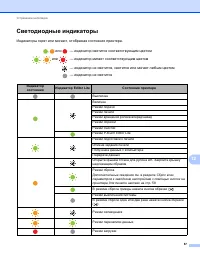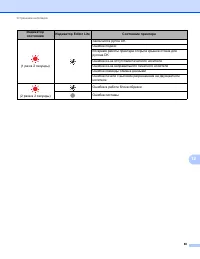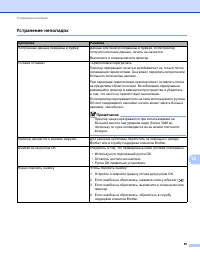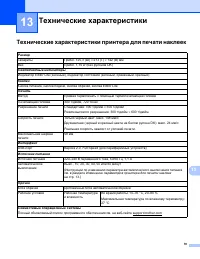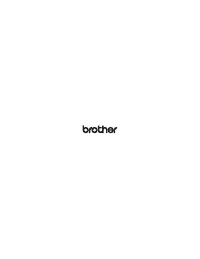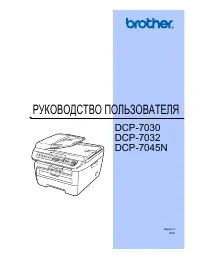Страница 2 - Введение; Важные; Доступные
i Введение Важные сведения Содержимое этого руководства и технические характеристики устройства могут быть изменены без уведомления . Компания Brother сохраняет за собой право без предварительного уведомления изменять характеристики и материалы , указанные в этом руководстве , и не несет ответст...
Страница 3 - Символы; Важная
ii Символы , используемые в этом руководстве В данном руководстве используются приведенные ниже символы . Обозначает инструкции , которые необходимо соблюдать , чтобы избежать травм . Обозначает инструкции , которые необходимо соблюдать , чтобы избежать незначительных травм или повреждений принтера ...
Страница 4 - Общие
iii Общие меры предосторожности Рулон DK с наклейками или лентой Используйте только подлинные принадлежности и расходные материалы Brother с маркировкой или . Использование других принадлежностей и расходных материалов запрещено . Наклейки плохо крепятся к влажной , загрязненной и жирной поверхн...
Страница 7 - Оглавление; Раздел
vi Оглавление Раздел I Основные операции 1 Настройка принтера для печати наклеек 2 Описание деталей ...................................................................................................................................2 Вид спереди ..........................................................
Страница 9 - Обслуживание
viii 11 Обслуживание 59 Очистка внешней поверхности устройства .........................................................................................59 Очистка печатающей головки ...............................................................................................................59 Очис...
Страница 10 - Основные
Раздел I Основные операции I Настройка принтера для печати наклеек 2 Печать с помощью компьютера (P-touch Editor) 7 Печать с помощью мобильного устройства 11 Изменение параметров принтера для печати наклеек 13 Другие функции 24
Страница 11 - Вид; Настройка
2 1 1 Описание деталей 1 Вид спереди 1 Настройка принтера для печати наклеек 1 1 Кнопка подачи 2 Кнопка обрезки 3 Индикатор Editor Lite 4 Кнопка Editor Lite 5 Индикатор состояния 6 Кнопка питания 7 Слот для вывода наклеек 8 Крышка отсека для рулона DK 9 Держатель рулона 10 Направляющая рулона 8 7 9 ...
Страница 13 - Установка
Настройка принтера для печати наклеек 4 1 Установка рулона DK 1 1 Убедитесь в том , что принтер для печати наклеек выключен . Удерживая принтер за переднюю часть , откройте крышку отсека для рулона DK, с усилием потянув ее вверх . 2 Поместите рулон DK в направляющую . • Убедитесь в том , что держате...
Страница 16 - Печать
7 2 2 Установка программного обеспечения и драйверов принтера на компьютере 2 Чтобы печатать с компьютера под управлением ОС Windows ® или Mac OS, установите на него драйверы принтера , программу P-touch Editor и другие приложения . Windows ® Драйвер принтера , P-touch Editor, P-touch Update Softwar...
Страница 18 - Создание; Параметры
Печать с помощью компьютера (P-touch Editor) 9 2 Создание наклеек на компьютере 2 Печатать на принтере можно разными способами . В этом разделе описана печать с компьютера с помощью приложения P-touch Editor. 1 Запустите P-touch Editor и откройте документ , который нужно напечатать . 2 Создайте маке...
Страница 19 - Прикрепление
Печать с помощью компьютера (P-touch Editor) 10 2 Прикрепление наклеек 2 1 Снимите с наклейки подложку . 2 Поместите наклейку в нужное место и плотно прижмите , проведя пальцем сверху вниз . Примечание Наклейки плохо прикрепляются к мокрым , грязным и неровным поверхностям и легко отклеиваются от ни...
Страница 22 - Подготовка
13 4 4 Инструмент настройки принтера для Windows ® 4 С помощью инструмента настройки принтера можно настроить параметры принтера с компьютера под управлением ОС Windows ® . Важная информация • Инструмент настройки принтера предоставляется только для совместимых принтеров Brother. • На панели управле...
Страница 25 - Диалоговое
Изменение параметров принтера для печати наклеек 16 4 Параметры устройства для Windows ® 4 В окне [ Параметры устройства ] инструмента настройки принтера можно задать или изменить параметры принтера , подключенного к компьютеру с помощью USB- кабеля . Настроенные параметры устройства можно применить...
Страница 29 - Использование
Изменение параметров принтера для печати наклеек 20 4 Printer Setting Tool для Mac 4 С помощью инструмента Printer Setting Tool ( Инструмент настройки принтера ) можно настроить параметры принтера с компьютера Mac. Настроенные параметры устройства можно применить сразу к нескольким принтерам . Приме...
Страница 33 - Другие
24 5 5 Проверка параметров принтера для печати наклеек 5 Вы можете напечатать отчет о параметрах , содержащий версию микропрограммы , параметры устройства и серийный номер принтера . 1 Включите принтер . 2 Для печати отчета нажмите и удерживайте кнопку обрезки ( ). Примечание Для печати этого отчета...
Страница 37 - Работа
Раздел II Работа с приложениями II Использование P-touch Editor 29 Использование P-touch Library ( только для Windows ® ) 41 Использование P-touch Editor Lite ( только для Windows ® ) 46 Обновление программного обеспечения P-touch 50
Страница 38 - Запуск
29 6 6 Чтобы печатать на принтере наклейки с помощью компьютера , установите приложение P-touch Editor и драйвер принтера . Последние версии драйверов и программного обеспечения можно загрузить с веб - сайта Brother Solutions Center по адресу support.brother.com [ Выберите страну или регион . ] – [ ...
Страница 46 - Mac
Использование P-touch Editor 37 6 Mac 6 Запуск P-touch Editor 6 Для запуска приложения дважды щелкните по значку [ P-touch Editor ] на рабочем столе . Примечание • Запустить P-touch Editor также можно приведенным ниже способом . Дважды щелкните по значку [ Macintosh HD ] и выберите [ Программы ] — [...
Страница 47 - Режимы
Использование P-touch Editor 38 6 Режимы работы 6 Режим Standard В этом режиме можно создавать наклейки с текстом и изображениями . Окно макета состоит из указанных ниже областей . 1 Панель команд 2 Панель инструментов для рисования и редактирования 3 Инспектор 4 Окно макета 5 Окно базы данных 12 ...
Страница 51 - Открытие
Использование P-touch Library ( только для Windows ® ) 42 7 3 Список папок Отображает список папок . При выборе папки отображаются содержащиеся в ней шаблоны . 4 Список шаблонов Отображает шаблоны , находящиеся в выбранной папке . 5 Предварительный просмотр Позволяет просматривать выбранные шаблоны ...
Страница 55 - Окно
46 8 8 С помощью P-touch Editor Lite можно быстро создавать несложные макеты наклеек , не устанавливая драйверы и программное обеспечение . Использование P-touch Editor Lite возможно только при подключении принтера с помощью USB- кабеля . После подключения USB- кабеля на экране компьютера появится д...
Страница 59 - Обновление
50 9 9 С помощью утилиты P-touch Update Software можно обновить программное обеспечение до последней доступной версии . Примечание • Описанное в данном руководстве программное обеспечение может отличаться от существующего в действительности . • Не отключайте питание во время передачи данных или обно...
Страница 70 - Очистка
Обслуживание 61 11 Очистка слота для вывода наклеек 11 Если в слоте для вывода наклеек налип клейкий материал , из - за чего устройство заминает наклейки , очистите слот с помощью ткани . Более стойкие загрязнения при необходимости удалите слегка влажной тканью .
Страница 71 - Устранение
62 12 12 Общие сведения 12 В этой главе описано устранение типичных неполадок , с которыми можно столкнуться при эксплуатации принтера . Если у вас возникают какие - либо проблемы с принтером , сначала следует выполнить описанные ниже действия . Подключите принтер к розетке сети переменного тока ....
Страница 72 - Проблемы
Устранение неполадок 63 12 Проблемы при печати 12 Проблема Решение Принтер не печатает или возникают ошибки печати . • Возможно , отсоединился кабель . Проверьте , надежно ли подключен кабель . • Возможно , рулон DK установлен неправильно . Проверьте положение рулона DK и при необходимости извлеките...
Страница 75 - Информация
Устранение неполадок 66 12 Информация о версии 12 При печати красным цветом появляется белая вертикальная линия . 1 Извлеките рулон DK из принтера . 2 Полностью закройте крышку отсека для рулона DK. 3 Нажмите кнопку Editor Lite и удерживайте не менее пяти секунд . Подождите , пока опорный ролик вращ...
Страница 76 - Светодиодные
Устранение неполадок 67 12 Светодиодные индикаторы 12 Индикаторы горят или мигают , отображая состояние принтера . , или — индикатор светится соответствующим цветом , или — индикатор мигает соответствующим цветом — индикатор не светится , светится или мигает любым цветом — индикатор не светится Инди...